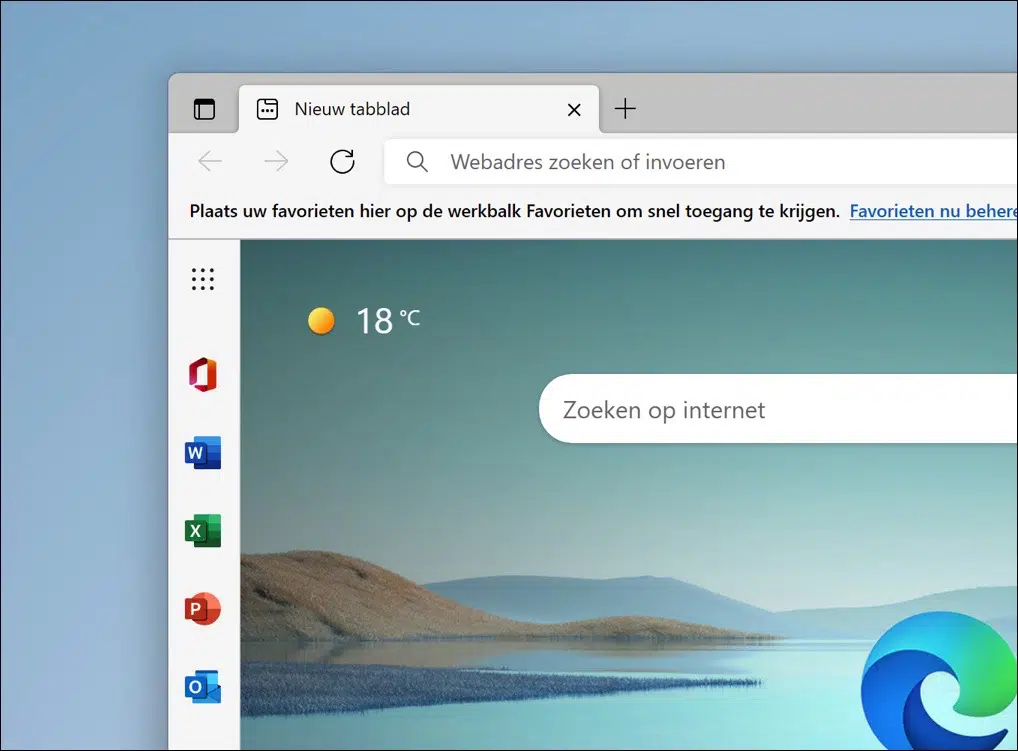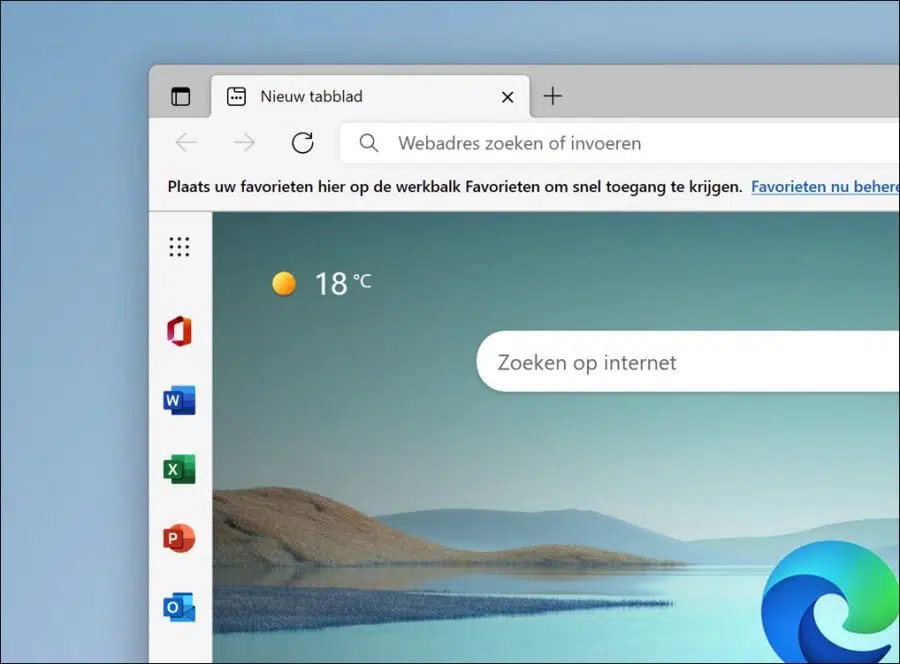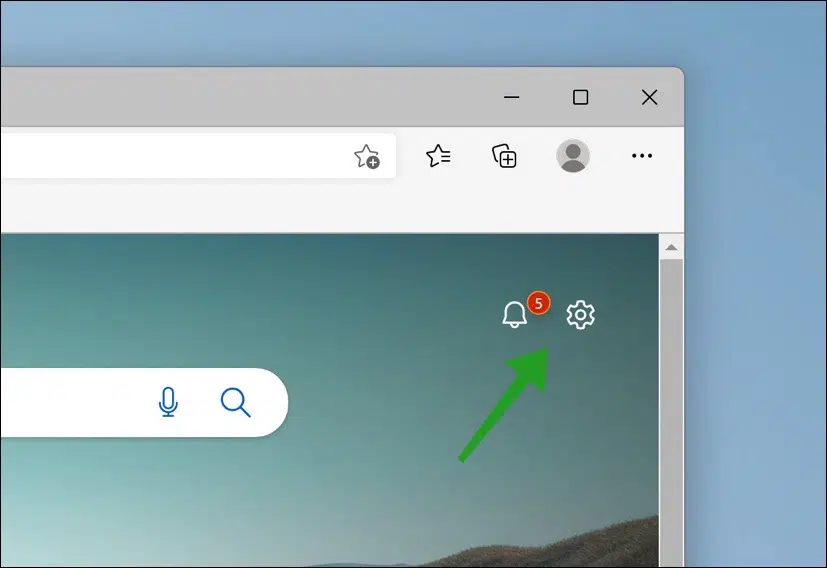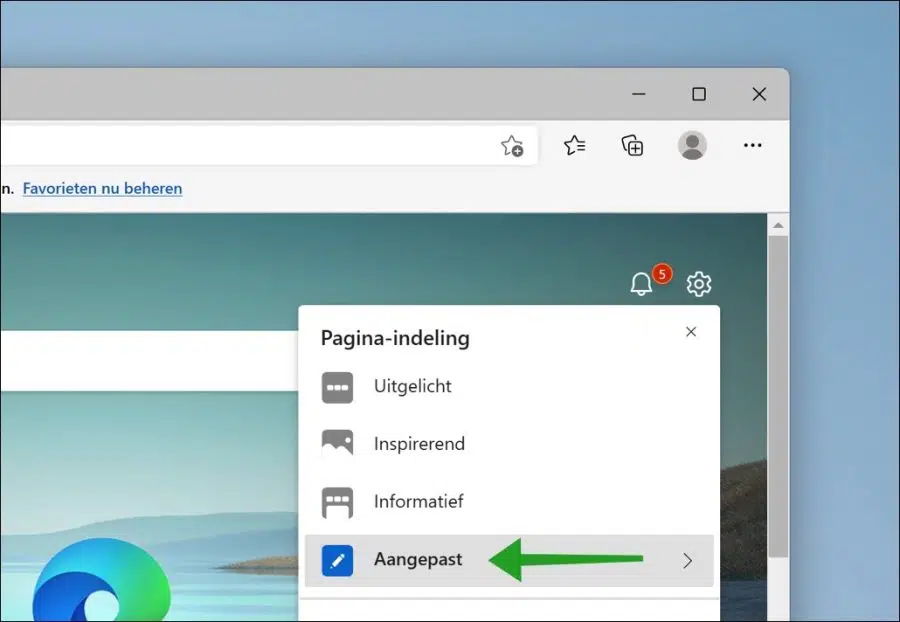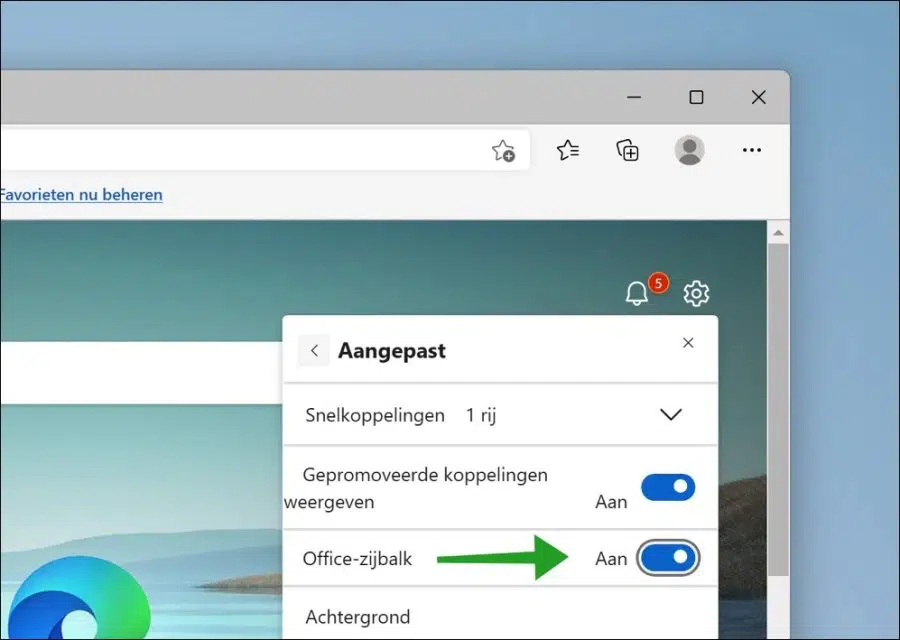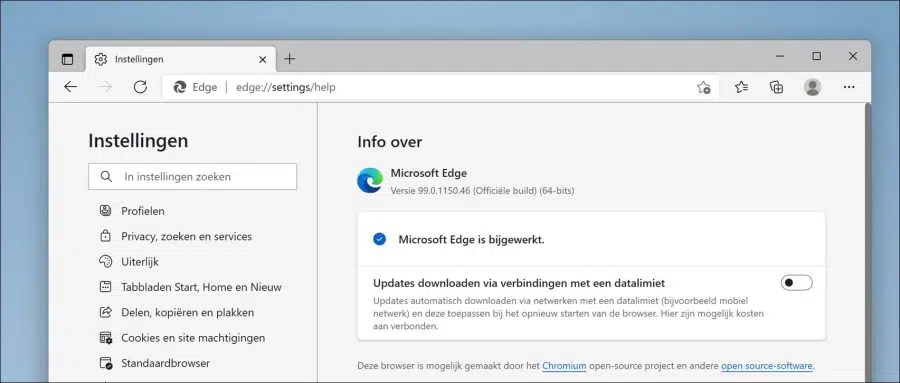हाल ही में, व्यापक परीक्षण के बाद, Microsoft ने Office ऐप्स के लिए साइडबार प्रदर्शित करने के लिए Microsoft Edge ब्राउज़र में एक सुविधा जोड़ी।
यह साइडबार ऐप लॉन्चर के माध्यम से Office 365 में उपलब्ध ऑनलाइन ऐप्स के शॉर्टकट प्रदान करता है। ये Microsoft Word, Microsoft Excel, Microsoft PowerPoint, Outlook और अन्य जैसे ऐप्स हैं। केवल शॉर्टकट हैं और सदस्यता की आवश्यकता है Office 365 (Office का ऑनलाइन संस्करण) ऐप्स प्रारंभ करने में सक्षम होने के लिए।
यह सुविधा विशेष रूप से उपयोगी है यदि आप अक्सर एज ब्राउज़र के माध्यम से Office 365 ऐप्स का उपयोग करते हैं।
यदि आपने अभी तक यह सुविधा नहीं देखी है, तो मैं आपको यह भी दिखाऊंगा कि आप एज ब्राउज़र को नवीनतम संस्करण में कैसे अपडेट कर सकते हैं ताकि Office 365 ऐप्स Microsoft Edge साइडबार में दिखाई देने लगें।
Microsoft Edge में Office 365 साइडबार को सक्षम या अक्षम करें
माइक्रोसॉफ्ट एज ब्राउज़र खोलें। नए टैब पर, ऊपर दाईं ओर, सेटिंग पेज खोलने के लिए गियर आइकन पर क्लिक करें।
फिर सेट लेआउट पेज में कस्टम सेटिंग्स पर क्लिक करें।
Office साइडबार को सक्षम या अक्षम करने के लिए, चालू/बंद स्विच को वांछित सेटिंग में बदलें।
अब आप बाईं ओर Microsoft Edge में Office साइडबार देखेंगे। यदि आपको Office 365 साइडबार सेटिंग्स नहीं मिल रही हैं, तो आपको Microsoft Edge को नवीनतम संस्करण में अपडेट करना होगा।
पता बार में टाइप करें:
edge://settings/help
Microsoft Edge को नवीनतम संस्करण में अपडेट करें। एक बार जब यह अद्यतन करना समाप्त हो जाए, तो ब्राउज़र को पुनरारंभ करें और Office साइडबार को फिर से सक्षम करने का प्रयास करें।
यदि आपको कोई समस्या आती है तो आप ऐसा कर सकते हैं माइक्रोसॉफ्ट एज को पुनर्स्थापित करें.
मैं आशा करता हूं कि इससे आपको मदद मिली होगी। पढ़ने के लिए आपका शुक्रिया!